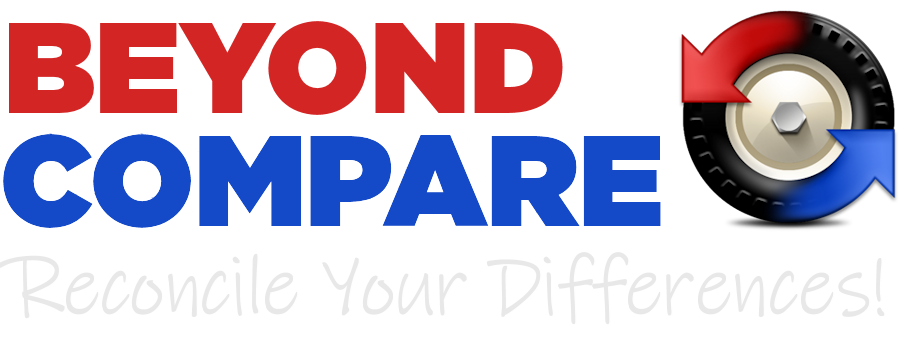筛选视图
-
May, Tue, 2025
筛选文件夹比较视图
有三种总体类型的筛选器可用于控制文件夹比较会话的范围:文件筛选器(根据文件的名称或属性包含或排除文件)、显示筛选器(根据比较状态显示或隐藏比较行)和文件夹显示筛选器(控制文件夹显示时间)。
例如,您可以将显示过滤器设置为 View > Show Left Newer (显示左侧较新 ) 以仅显示比较左侧较新的文件。或者,如果您不想查看或作 *.bak 文件,则可以设置文件过滤器以排除这些文件。
) 以仅显示比较左侧较新的文件。或者,如果您不想查看或作 *.bak 文件,则可以设置文件过滤器以排除这些文件。
默认情况下,作用于所选文件夹内容的命令(如 Copy、Move、Delete 等)将遵循当前过滤器。也就是说,如果所选内容包括文件夹,则会跳过该文件夹的筛选出的内容。要更改此默认行为,请选择 工具 > 选项  ,切换到 文件作 页面,然后选中 包括默认隐藏的项目 复选框。无论哪种情况,作对话框都允许您根据具体情况覆盖默认行为。
,切换到 文件作 页面,然后选中 包括默认隐藏的项目 复选框。无论哪种情况,作对话框都允许您根据具体情况覆盖默认行为。
拾取视图 > 抑制过滤器  以临时抑制文件过滤器和显示过滤器。隐藏的文件和文件夹将显示为蓝绿色(蓝绿色),并且可以进行处理。
以临时抑制文件过滤器和显示过滤器。隐藏的文件和文件夹将显示为蓝绿色(蓝绿色),并且可以进行处理。
文件过滤器
可以指定要包含在会话中(或从会话中排除)的文件类型。例如,如果你正在比较 Delphi 项目,你可以包括诸如 *.pas、*.dfm 和 *.dpr 之类的文件类型。或者,您可以通过排除这些文件类型来包括除 *.dcu 和 *.~* 之外的所有文件。
要指定简单的“包括这些类型”过滤器,请使用 Filters (过滤器) 工具栏编辑。输入以分号分隔的文件类型,或使用下拉列表从预设中进行选择。在要排除的文件前面包含减号 (-)。

除了这些简单的通配符筛选条件之外,您还可以指定更复杂的筛选条件,以便按名称包含或排除文件或文件夹。选择 Session > Session Settings  ,然后切换到 Name Filters 选项卡。或者,只需单击 Filters
,然后切换到 Name Filters 选项卡。或者,只需单击 Filters  工具栏按钮。
工具栏按钮。
还可以根据文件的修改日期、大小、文件属性或文本内容来筛选文件。在 Session Settings 对话框中,切换到 Other Filters 选项卡。(文件夹不是根据其属性直接过滤的,而是受其内容过滤的影响。
显示过滤器
显示筛选器将视图限制为某些比较结果。比较结果由会话的比较规则确定。例如,您可以选择 查看 > 显示差异  删除所有匹配的文件,以便您可以专注于不匹配的文件。
删除所有匹配的文件,以便您可以专注于不匹配的文件。
文件夹显示过滤器
默认情况下,仅当文件夹包含的至少一个文件可见时,才会显示文件夹。但是,您可以切换到其他文件夹显示过滤器之一。
“查看”>“始终显示文件夹 ”会导致显示所有文件夹(除非它们已被文件过滤器明确排除),而不管其他显示过滤器选择如何。
”会导致显示所有文件夹(除非它们已被文件过滤器明确排除),而不管其他显示过滤器选择如何。
“查看”>“比较文件和文件夹结构 ”会使文件夹遵循显示过滤器。例如,如果主显示过滤器是 Show All (显示全部
”会使文件夹遵循显示过滤器。例如,如果主显示过滤器是 Show All (显示全部 ),则显示所有文件夹。如果是 Show Orphans
),则显示所有文件夹。如果是 Show Orphans  ,则仅显示孤立文件夹和包含孤立文件的文件夹。
,则仅显示孤立文件夹和包含孤立文件的文件夹。
“仅查看>比较文件 ”会隐藏所有空文件夹,包括真正的空文件夹和全部内容被其他显示或文件过滤器隐藏的文件夹。
”会隐藏所有空文件夹,包括真正的空文件夹和全部内容被其他显示或文件过滤器隐藏的文件夹。
“视图”>“忽略文件夹结构 ”会隐藏文件夹树并对齐文件,而不管它们位于哪个子文件夹中。
”会隐藏文件夹树并对齐文件,而不管它们位于哪个子文件夹中。